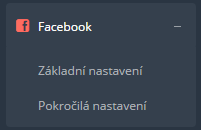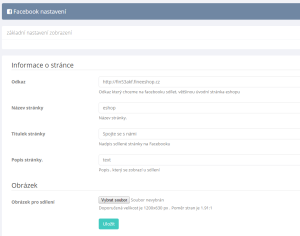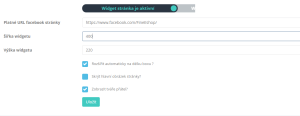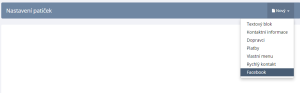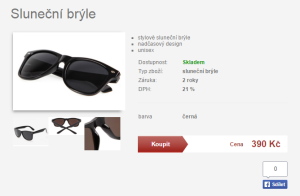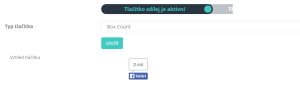Novinkou v administraci vašeho eshopu je propojení s Facebook page. Přibyl Facebook Like Box a také tlačítko Sdílet. Využije je každý, kdo propaguje svůj internetový obchod na Facebooku.
1) Základní nastavení
Zde si nastavíte obrázek a popis, který se bude zobrazovat při sdílení vašeho eshopu přes sociální síť Facebook. Pokud ještě svou Facebook stránku nemáte, poradíme vám zde: Založení stránky na Facebooku.
Každý příspěvek na Facebooku, ve kterém bude zmíněn odkaz na váš eshop, se zobrazí s obrázkem a popisem, který si uložíte v nastavení. Na obrázku vidíte jednoduchý příklad - do příspěvku byl vložen pouze odkaz na eshop. Obrázek a popis vychází z nastavení, které je popsáno níže:
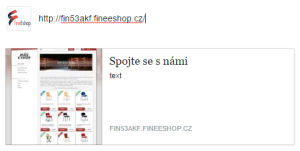
- Odkaz – odkaz na váš eshop – nejčastěji na úvodní stranu, ale můžete odkazovat i na konkrétní stránku či zboží vašeho eshopu
- Název stránky – název vašeho eshopu
- Titulek stránky – název vašeho eshopu nebo jakýkoliv slogan který používáte, či výzva k akci (Soutěžte s námi, Výprodej, …)
- Popis stránky – podrobnější popis vaší nabídky
- Obrázek pro sdílení – my použili úvodní stránku eshopu, ale můžete použít i vaše logo, vaše nejprodávanější produkty atd.
2) Pokročilá nastavení
Slouží k nastavení tzv. page pluginu v patičce eshopu a dále tlačítek To se mi líbí a Sdílet u zboží.
Page plugin
V patičce můžete nadále využívat ikony s odkazem na sociální sítě, jejichž nastavení je popsáno ve článku: Jak vytvořit odkaz na Facebook. Nově ale můžete přidat i váš Facebook like box. Nastavení patičky je libovolné, prvky můžete přidávat a měnit podle vašich potřeb. V šabloně Office může patička vypadat třeba takto:
- Přepněte na „Widget stránka je aktivní“
- Vyplňte odkaz na váš Facebook
- Můžete upravit šířku a výšku widgetu a zobrazení
- Uložte
Dále přejděte na vzhled – patička – kde zvolte možnost Nový – Facebook
Vyplňte nadpis a uložte.
Tlačítko Sdílet a To se mi líbí
Tlačítka se budou zobrazovat v detailu zboží u všech vašich produktů:
- Přepněte na „Tlačítko sdílej je aktivní“
- Vyberte typ tlačítka
- Uložte
Stejně postupujte i při aktivaci tlačítka To se mi Líbí.
3) Zobrazení pluginu v patičce eshopu
Facebook plugin umístěte do zápatí eshopu. Postupujte podle návodu:
Tímto je nastavení pro Facebook kompletní. V případě dotazů či nejasností kontaktujte naši zákaznickou podporu.